Kann man einfach und praktikabel mit Linux an einem CAS teilnehmen?
Es funktioniert zufriedenstellend. Im Rahmen eines Selbstversuchs habe ich es ausprobiert und zeige nachfolgend gerne Tipps zum Gelingen auf:
Im Rahmen des CAS lernen wir u.a. Entscheidungsgrundlagen für den Betrieb von Software zu erarbeiten. Fragen wie: welche Lizenzmodelle sollen gewählt werden, soll Software On Premise oder in der Cloud betreiben werden, müssen beantwortet werden. Dabei dürfen wir nicht vergessen, auch die Wünsche der Benutzenden im Betrieb zu berücksichtigen. Manchmal kann es helfen, Fragestellungen persönlich auf den Grund zu gehen und Dinge selber auszuprobieren.
Die Frage, ob man mit einem älteren, leistungsschwachen Notebook mit leichtgewichtiger Software an einem CAS teilnehmen kann, interessiert mich und will ich beantworten. Auf „state of the art“ Möglichkeiten wie ein Touchscreen Monitor und Arbeiten mit einem Stift möchte ich trotzdem nicht verzichten.
Hardware
In Sachen Hardware fiel die Wahl relativ einfach: ein Laptop von Dell, Model XPS 13, Jahrgang 2018. Das Gerät ist mit einem Touchscreen und einem Stift ausgestattet. Es sieht gut aus, ist klein und handlich, mit einer guten Auflösung. Leider ist es nicht sehr leistungsstark, der Betrieb mit Windows 10 und Kommunikationstools wie Zoom oder Teams bringt das Gerät an seine Leistungsgrenze.
Software
Das freie Betriebssystem Linux ist längst auf dem Desktop angekommen. Es gibt unzählige Linux-Varianten – dies vereinfacht den Einstieg nicht unbedingt. Wenn eine neue Version von Windows auf den Markt kommt, veröffentlichen die Computerzeitschriften regelmässig Umstiegshilfen. Dies ist auch aktuell mit der Veröffentlichung von Windows 11 und den gesteigerten Hardware-Anforderungen so. Während des Lockdowns habe ich mir die Zeit genommen und mich mit Linux und dessen Distribution Ubuntu auseinandergesetzt, sodass ich für das CAS bestens gerüstet bin.
Ein paar Worte zum Stift. Das Notebook verfügt über einen „Dell Active Pen“ Stift. Dieser funktioniert auf dem Ubuntu Betriebssystem ohne zusätzliche Treiberinstallation. Allerdings werden die zusätzlichen Tasten auf dem Stift nicht unterstützt, dies kann ich aber problemlos verkraften.
Während des CAS stellt die Hochschule Luzern den Teilnehmenden eine Lizenz für Microsoft 365 zur Verfügung. Diese umfasst im Wesentlichen die Office Produktpalette sowie MS Teams.
Einsatz im Unterricht
Im CAS Unterricht werden die Unterlagen (meistens als PDF) auf der Lernplattform Ilias zur Verfügung gestellt. Es sind keine Ausdrucke der Unterlagen verfügbar, dies ist auch nicht nötig. Die Unterlagen kann ich mit dem Stift um meine eigenen Notizen auf dem Bildschirm erweitern. Dazu lade ich die Daten auf meinem Laufwerk herunter. Nun benütze ich zwei Varianten für die weitere Bearbeitung:
PDF – Variante 1
Bearbeitung der Dateien im Programm Xournal++: Hierzu werden die Dateien via das Menu „File„, „Annotate PDF„ in das Programm geladen und das PDF kann mit dem Stift bearbeitet werden. Am Schluss kann die Datei bei Bedarf wieder als PDF exportieren werden.
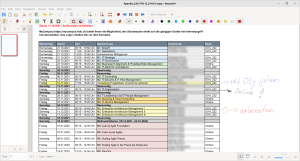
PDF – Variante 2
Wenn ich mich bei meinen CAS Mitstreitern umschaue, ist das Arbeiten mit OneNote sehr beliebt. Auch dort kann das PDF (mittels „File“, „Insert File Printout“) in OneNote eingelesen werden. Doch dies kann zur Qual werden, da PowerPoint Folien, welche zu PDF konvertiert wurden, schnell eine Grösse von 200 MB aufweisen. Mittels „Online Konvertieren“ kann dieses Problem relativ einfach gelöst werden.
Für Linux/Ubuntu steht OneNote nicht als natives Programm zur Verfügung. Dies bedeutet, dass mit der Webapplikation von OneNote gearbeitet werden muss. Den Zugang stellt unter anderem die Applikation MS Teams zur Verfügung. Innerhalb der Webapplikation OneNote ist dann auch der Einsatz des Stiftes möglich.

Office Dokumente
Ab und an werden auch Office Dokumente bearbeitet. Falls man die Dokumente nicht mittels den MS Online Webapps bearbeiten möchte, dann kann man diverse Office Pakete lokal installieren. Ich habe mich für die Office Distribution Freeoffice entschieden. Diese wird, zumindest Stand Dezember 2021, als beste kostenlose Alternative zu Microsoft Office beworben. Für meine Zwecke, einfaches Bearbeiten und Lesen von Office Dokumenten, ist sie völlig ausreichend. Weitere Tests habe ich nicht durchgeführt.
Fazit
Die Teilnahme an einem CAS mit Linux ist für mich problemlos möglich. Die eingesetzte Software ist ein Mix zwischen lokal installierter Software wie auch der Einsatz von webbasierten Applikationen. Für mich ist die Verfügbarkeit des Stifts unerlässlich geworden und auch mit Linux problemlos möglich.
Weiterführende Links zum Thema (optional)
Wenn Windows nicht mehr läuft: So glückt der Linux-Umstieg
Ubuntu
Xournal++
FreeOffice 2021, Die beste kostenlose Alternative zu Microsoft Office
